BÀI VIẾT MỚI NHẤT
Video
Hướng dẫn bán hàng trong máy tính tiền casio
Hướng dẫn bán hàng trong máy tính tiền casio
08/03/2017
Hướng dẫn bán hàng trong máy tính tiền casio
1. Vào/ thoát nhân viên
Chỉ dùng trong trường hợp cài đặt sử dụng ca nhân viên.
a) Vào ca nhân viên
o Nhập mã số ca
o Nhấn phím [VÀO CA]
Chú ý: nếu bạn muốn giữ bí mật mã số vào ca, hãy nhấn phím [VÀO CA] trước
khi bạn nhập mã số ca.
b) Thoát ca nhân viên
o Nhập số 0
o Nhấn phím [VÀO CA]
2. Xem ngày giờ trong máy tính tiền casio
Nhấn phím [X/NGÀY]
Chú ý: Mọi phím bấm sẽ bị vô hiệu hóa trừ phím [C] để trở lại.
3. Bật / Tắt máy in hóa đơn
Nhấn phím [BẬT/TẮT HÓA ĐƠN] 2 lần để bật hoặc tắt
Thông tin hiển thị trên màn hình.
- Tắt hóa đơn: -NO RECEIPT- hoặc TAT IN HOA DON
- Bật hóa đơn : -RECEIPT ISSUE- hoặc BAT IN HOA DON
Bật tắt máy in hóa đơn
4. Xóa
Xóa trong trường hợp các số bị nhập sai như số lượng, đơn giá, mã hàng, v.v… mà
chưa nhấn vào bất kỳ phím chức năng nào trừ phím [X/NGÀY]
Nhấn phím [C] để hủy bỏ đi các dữ liệu đã nhập sai.
5. Mở bàn / phòng
Dùng để mở bàn / phòng và bán hàng
a) Mở bàn bằng phím [MỞ BÀN]
- Nhập số bàn (tối đa 6 số) [MỞ BÀN]
b) Mở bàn mới bằng phím [BÀN MỚI]
- Nhập số mới (tối đa 6 số) [BÀN MỚI]
Nếu là bàn đã được mở, máy sẽ báo lỗi E051
c) Mở bàn cũ bằng phím [BÀN CŨ]
- Nhập số bàn (tối đa 6 số) [BÀN CŨ]
Nếu là bàn chưa được mở, máy sẽ báo lỗi E053
Ghi chú:
- Bàn mới dòng đầu tiên trên màn hình hiện giá trị 0 ở góc phải.
- Bàn cũ, phía bên trái hiện tổng số món hàng, bên phải hiện tổng giá trị tiền trong
bàn, tổng giá trị của bàn hiện ở cả dòng cuối cùng trên màn hình;
- Số 0 (không) phía trước vẫn có giá trị để phân biệt bàn. Ví dụ bàn số 06 sẽ khác bàn số 6.
7. Bán hàng
a) Bán hàng bằng phím mã hàng
Một phím món hàng có thể có nhiều hơn một món hàng
Ví dụ:
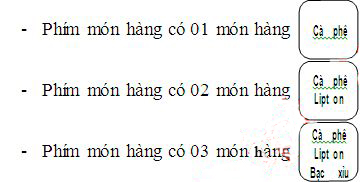
Thao tác bán hàng:
- Nếu số lượng khác 1, Nhập số lượng và nhấn phím X/Ngày
Bán món hàng ở tầng 1
- Nhấn phím có món hàng cần bán
Bán món hàng ở tầng khác
- Nhấn phím MENU đến tầng cần bán, hoặc
- Nhấn phím MENU 2 hoặc MENU 3 tương ứng với vị trí món hàng
- Nhấn phím Món hàng cần bán.
Ví dụ: Trong ví dụ này sẽ sử dụng phím có 3 món hàng, trên bàn phím có phím [MENU 2] và phím [MENU 3]
- Bán món Cà phê với số lượng là 1 Cà phê Lipt on Bạc xỉu
Lưu ý :
- Nếu bạn nhấn nhầm vào phím [MENU], nhấn phím [C] để trở về menu mặc định.
- Trong trường hợp bạn nhấn phím [MENU], nhấn vào phím món hàng, máy sẽ bán món hàng ở lớp tương ứng; và nếu bạn nhấn vào đúng phím đó một lần nữa, máy vẫn giữ nguyên tầng tương ứng. Vì thế, để bán món ở vị trí k hác cùng ô, bạn nên nhấn phím [C] và nhấn phím [MENU] nếu cần.
b) Bán hàng bằng mã số của hàng
- Nếu số lượng khác một, Nhập số lượng cần bán và nhấn phím [X/NGÀY]
- Nhập mã hàng
- Nhấn phím [MÃ HÀNG]
Ví dụ: Cà phê mã hàng số 01, Lipton mã hàng số 02
- Bán món Cà phê với số lượng là 1. Bạn ấn 1 và ấn phím mã hàng cafe
c) Bán hàng bằng mã vạch
- Nếu số lượng khác một, Nhập số lượng cần bán và nhấn phím [X/NGÀY]
- Quét mã vạch của hàng
d) Bán hàng bằng mã số của mã vạch
- Nếu số lượng khác một, Nhập số lượng cần bán và nhấn phím [X/NGÀY]
- Nhập mã vạch
- Nhấn phím [OBR]
8. Xem giá món hàng
Thao tác này để hiện lên đơn giá của món hàng.
- Nhấn phím [XEM GIÁ]
- Thao tác bán món hàng.
9. Xem kho của món hàng
Thao tác này để kiểm tra số lượng kho còn tồn của mặt hàng
- Nhấn phím [XEM KHO]
- Thao tác bán món hàng.
10. Chuyển / gộp bàn
Sử dụng để chuyển dời chi tiết bán hàng của bàn này sang bàn khác.
- Thao tác mở bàn sẽ được chuyển tới
- Nhập số bàn của bàn bị di chuyển
- Nhấn phím [CHUYỂN/GỘP]
- Nhấn phím [TẠM TÍNH]
Ghi chú: Nếu bàn được chuyển tới là bàn cũ, các món ở bàn bị di chuyển sẽ được gộp vào cùng các món trong bàn cũ.
Ví dụ:
- Chuyển bàn 18 sang bàn 39 với phím MỞ BÀN
- Chuyển bàn 27 sang bàn mới 29 với phím [BÀN MỚI]
- Gộp bàn 30 vào bàn 36 đã có sẵn với phím [BÀN CŨ]
11. Tách món
Sử dụng để tách những món hàng đã bán ở bàn này, qua bàn khác. Cần có cả hai
phím [TÁCH MÓN] và [XEM LẠI] mới thực hiện được thao tác này.
- Mở bàn cần tách món
- Nhập số bàn sẽ nhận những món tách
- Nhấn phím [TÁCH MÓN]
- (A) Dùng phím [XEM LẠI] chuyển tới món cần tách
- Nếu số lượng tách lớn hơn 1, nhập số lượng cần tách
- Nhấn phím [TÁCH MÓN] (B)
Lặp lại thao tác từ (A) đến (B) để tách món khách
- Nhấn phím [TẠM TÍNH] hai lần để đóng cả hai bàn lại
Ví dụ: Bàn 18 có 3 ly Cà phê, 2 ly Lipton,
Tách 2 ly Cà phê và 1 ly Lipton qua bàn số 39.
12. Tạm lưu hóa đơn
Sử dụng trong trường hợp khách hàng đang tính tiền dang dở tại những cửa hàng
bán lẻ, cần tạm ngưng để tính tiền cho khách hàng khác.
- Nhấn phím [TẠM LƯU]
- Ghi nhớ số tạm lưu
13. Gọi lại hóa đơn
Sử dụng để gọi lại những hóa đơn đã tạm lưu ở mục Tạm lưu hóa đơn
- Trường hợp có nhiều hơn 1 hóa đơn tạm lưu, Nhập số tạm lưu
- Nhấn phím [GỌI LẠI]
14. In hóa đơn
a) In hóa đơn sau khi tạm tính
Nhấn phím [IN HÓA ĐƠN] ngay sau khi nhấn phím [TẠM TÍNH]
b) In hóa đơn tạm tính bằng số bàn / phòng
- Nhập số Bàn / Phòng
- Nhấn phím [IN HÓA ĐƠN]
c) In hóa đơn sau khi tính tiền
Nhấn phím [IN HÓA ĐƠN] ngay sau khi nhấn phím tính tiền hóa đơn.
Ghi chú: Các phím tính tiền xem mục Phím tính tiền
15. Giảm %
a) Giảm % cho món hàng
Thao tác ngay sau thao tác bán một món hàng
- Nhập số % muốn giảm (nếu tỷ lệ % chưa được cài cố định)
- Nhấn phím [GIẢM %
b) Giảm % tổng hóa đơn
- Nhấn phím [TỔNG CỘNG]
- Nhập số % muốn giảm (nếu tỷ lệ % chưa được cài cố định)
- Nhấn phím [GIẢM %]
16. Cộng %
a) Cộng % cho món hàng
Thao tác ngay sau thao tác bán một món hàng
- Nhập số % muốn cộng (nếu tỷ lệ % chưa được cài cố định)
- Nhấn phím [CỘNG %]
b) Cộng % tổng hóa đơn
- Nhấn phím [TỔNG CỘNG]
- Nhập số % muốn cộng (nếu tỷ lệ % chưa được cài cố định)
- Nhấn phím [CỘNG %]
17. Giảm tiền mặt
a) Giảm tiền mặt cho món hàng
Thao tác ngay sau thao tác bán một món hàng
- Nhập số tiền muốn giảm (nếu số tiền chưa được cài cố định)
- Nhấn phím [GIẢM TIỀN] hoặc []
b) Giảm tiền tổng hóa đơn
- Nhấn phím [TỔNG CỘNG]
- Nhập số tiền muốn giảm (nếu số tiền chưa được cài cố định)
- Nhấn phím [GIẢM TIỀN] hoặc []
18. Cộng tiền mặt
a) Cộng tiền cho món hàng
Thao tác ngay sau thao tác bán một món hàng
- Nhập số tiền muốn cộng (nếu số tiền chưa được cài cố định)
- Nhấn phím [CỘNG TIỀN] hoặc [+]
b) Cộng % tổng hóa đơn
- Nhấn phím [TỔNG CỘNG]
- Nhập tiền muốn cộng (nếu số tiền chưa được cài cố định)
- Nhấn phím [CỘNG TIỀN] hoặc [+]
19. Xóa món hàng vừa bán
Ngay sau khi thao tác bán món hàng, nhấn phím [XÓA]
20. Sửa sai số lượng hàng bán
a) Sửa sai trực tiếp
Nhấn phím [SỬA SAI]
Thao tác bán món hàng cần sửa sai
b) Sửa sai bằng cuộn màn hình
Nhấn phím [XEM LẠI] đến món hàng cần sửa sai
Nhập số lượng cần sửa sai và nhấn phím [SỬA SAI]
Lưu ý:
o Phần này k hông áp dụng cho máy tính tiền casio SE-C300 và máy tính tiền casio SE-S300, máy tính tiền casio se-s400, máy tính tiền casio se-c450
o Tùy theo cách cài đặt hoặc phiên bản phần mềm, mỗi lần nhấn phím [SỬA SAI] mà k hông nhập số lượng có thể xóa đi 01 (một) món hàng hoặc xóa hết số lượng của một lần bán hàng.
21. Trả lại
Dùng để nhận lại hàng hóa mà khách đã mua và đem tới trả lại, hồi lại tiền cho
khách hàng.
Lư u ý :
- Thao tác trả lại sẽ trả lại bất kỳ một món hàng nào k ể cả có hay không bán món
hàng trước đó,
- Tại vị trí {RF}, mỗi một lần chỉ thao tác được 01 hóa đơn trả lại,
- Theo yêu cầu của người chủ, phím [TRẢ LẠI] và / hoặc vị trí {RF} có thể sẽ bị
khóa không cho thao tác.
a) Trả lại bằng vị trí {RF}
Chuyển chìa khóa về vị trí {RF}
Thao tác bán món hàng cần trả lại
Nhấn phím [TIỀN MẶT]
b) Trả lại bằng phím [TRẢ LẠI]
Nhấn phím [TRẢ LẠI]
Thao tác bán món hàng cần trả lại
22. Hủy hóa đơn
- Mở bàn cần hủy (nếu bán theo bàn / phòng)
- Nhấn phím [TỔNG CỘNG]
- Nhấn phím [XÓA]
Lưu ý: Trong một số trường hợp, phím này sẽ không hủy được hóa đơn do yêu cầu của người chủ.
23. Xem lại các món hàng đã bán
Nếu cần xem lại thông tin hóa đơn đang bán, nhấn phím [XEM LẠI] nhiều lần để
xem lại.
Kết thúc quá trình xem lại, nhấn phím [C]
24. Thu tiền mặt
Thao tác này để ghi nhận một số tiền mặt thu ngoài bán hàng vào tiền mặt trong két. Chức năng này thường được sử dụng để ghi nhận tiền lẻ thối lại cho k hách được giao cho nhân viên vào đầu ca bán.
- Nhập số tiền cần ghi nhận
- Nhấn phím [THU TIỀN]
Lưu ý: Nếu bạn không bật máy in hóa đơn, bạn sẽ không in được hóa đơn ghi nhận
quá trình này.
25. Chi tiền mặt
Thao tác này để lấy bớt ra một số tiền mặt trong tổng số tiền mặt có trong két.
Chức năng này thường được sử dụng k hi người chủ lấy bớt tiền trong k ét.
- Nhập số tiền cần rút
- Nhấn phím [CHI TIỀN]
Lưu ý: Nếu bạn không bật máy in hóa đơn, bạn sẽ không in được hóa đơn ghi nhận
quá trình này.
Tại sao nên mua máy tính tiền casio tại công ty cổ phần Starn Việt Nam
- Công ty cổ phần Starn Việt Nam chuyên cung cấp máy tính tiền Casio với giá rẻ nhất. Bạn có thể so sánh để thấy được điều này. Nếu một số bên có thể để giá thấp hơn chúng tôi nhưng bạn nên lưu ý dịch vụ hỗ trợ về sau không được nhiệt tình và chu đáo. Với những khách hàng đã quen sử dụng thì không sao nhưng với những khách hàng mới chưa quen cần hỗ trợ nhiều thì bên hãng có chính sách chỉ hỗ trợ miễn phí 2 lần. Lần thứ 3 sẽ tính phí. Nhưng với chúng tôi bạn sẽ được hỗ trợ các vấn đề kỹ thuật trong vòng một năm và hoàn toàn miễn phí.
- Sau khi mua hàng chúng tôi sẽ tiến hành cài đặt máy tính tiền Casio cho phù hợp với mô hình kinh doanh của quý khách sau đó hướng dẫn khách hàng sử dụng máy tính tiền Casio đến khi khách hàng thuần thục
- Hướng dẫn sử dụng nhiệt tình, chu đáo
- Cung cấp giấy in nhiệt K57 giá rẻ nhất chuyên dùng cho máy tính tiền Casio
 A12 Lô 3, khu đô thị Định Công, Hoàng Mai, Hà Nội,
A12 Lô 3, khu đô thị Định Công, Hoàng Mai, Hà Nội,









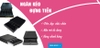








 Sản phẩm đã thêm vào giỏ hàng
Sản phẩm đã thêm vào giỏ hàng